Slik slår du av RTT på iPhone
Hva du skal vite
- Åpen Innstillinger > tilgjengelighet > RTT/TTY, og trykk på RTT/TTY veksle. Om nødvendig, trykk også på Maskinvare TTY veksle.
- RTT/TTY krever ingen ekstra maskinvare på iPhone, men den er operatøravhengig.
Denne artikkelen forklarer hvordan du slår av RTT på en iPhone, inkludert en forklaring på hva RTT er og hvorfor du kanskje må bruke den.
Slik fjerner du RTT fra iPhone
Sanntidstekst (RTT) er en tilgjengelighetsfunksjon på iPhone som du ikke kan fjerne, men hvis du ikke trenger den, kan du slå den av. Funksjonen er aktivert på din iPhone tilgjengelighetsinnstillinger.
Slik slår du av RTT på en iPhone:
Åpen Innstillinger.
Rull ned og trykk tilgjengelighet.
-
Rull ned og trykk RTT/TTY.

Trykk på programvaren RTT/TTY veksle for å deaktivere den.
Trykk om nødvendig på Maskinvare TTY veksle for å deaktivere den også.
-
RTT og TTY er nå deaktivert på din iPhone.
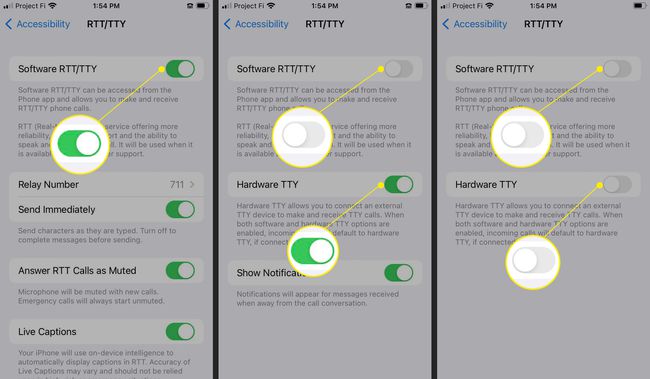
For å aktivere RTT/TTY igjen i fremtiden, naviger til Innstillinger > tilgjengelighet > RTT/TTY, og trykk på RTT/TTY veksle for å slå den på igjen.
Hva er RTT/TTY på iPhones?
RTT er en tilgjengelighetsfunksjon som lar deg foreta og motta telefonsamtaler på din iPhone ved å bruke tekst i stedet for tale. Den er i stand til å transkribere både stemme til tekst og tekst til stemme, og det ser mye ut som en tekstmelding på din side når du bruker funksjonen. Teksten til samtaler foretatt ved hjelp av RTT/TTY er også arkivert og tilgjengelig for søk og lesing etter at samtalen er over.
Når du ringer med RTT slått på, har du muligheten til å foreta et RTT/TTY-anrop i stedet for et vanlig taleanrop. Hvis operatøren din støtter det, kan du ved å ringe på denne måten skrive inn tekst i et meldingsfelt under samtalen, og systemet leser deretter teksten til personen du ringte. Svarene deres blir automatisk transkribert til tekst og vises på skjermen der du kan lese og svare.
RTT/TTY krever ingen ekstra maskinvare på iPhones, men du kan koble til en fysisk fjernskriverenhet hvis du har en.
Hvem er RTT for?
Siden RTT/TTY er en standardfunksjon på iPhones og ikke trenger ekstra maskinvare eller tilbehør, er den tilgjengelig for alle. Denne funksjonen er imidlertid spesielt utviklet for iPhone-brukere som er døve, tunghørte, har problemer med å snakke eller som ikke kan snakke i det hele tatt. Disse brukerne vil vanligvis trenge å foreta og motta anrop ved hjelp av en telekommunikasjonsenhet for døve (TDD) eller fjernskrivemaskin (TTY) for å ringe, eller stole på tekstbaserte kommunikasjonsmetoder som tekstmelding.
FAQ
-
Hvordan slår jeg av tilgjengelighetssnarveier på iPhone?
Hvis du har opprettet en tilgjengelighetssnarvei på iPhone og vil deaktivere den, gå til Innstillinger > tilgjengelighet. Rull ned til Generell og velg Tilgjengelighetssnarvei. Trykk på hake ved siden av en tilgjengelighetssnarvei for å slå den av.
-
Hvordan slår jeg på en tilgjengelighetssnarvei på iPhone?
For å aktivere en tilgjengelighetssnarvei på iPhone, gå til Innstillinger > tilgjengelighet. Rull ned til Generell og velg Tilgjengelighetssnarvei. Trykk på en hjelpefunksjon du vil aktivere, og trippelklikk deretter på sideknappen for å slå på tilgjengelighetsfunksjonen.
-
Hvordan slår jeg av zoom-tilgjengelighet på iPhone?
For å slå av zoomtilgjengelighetsalternativet, gå til Innstillinger > tilgjengelighet > Zoom. Trykk på glidebryteren ved siden av Zoom for å slå av funksjonen.
